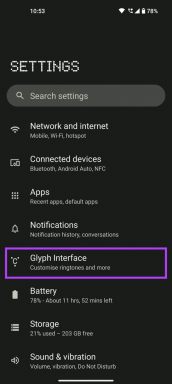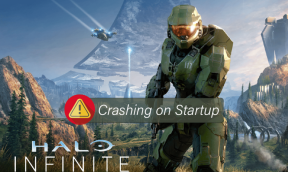ラップされたSpotifyが機能しない問題を修正
その他 / / April 25, 2022

Spotifyは音楽愛好家のためのプレミアムアプリです。 さまざまなジャンルやミュージシャンをカバーしており、Spotifyプレイリストの共有は文化的な現象になっています。 Spotifyの有名な機能の1つは、Spotify Wrappedです。これは、ユーザーが最も聴いているアーティスト、ジャンル、曲、およびそれらが他のリスナーの中でどのようにランク付けされているかを表示します。 年末にリリースされ、ユーザーは熱心にそれを待ちます。 ただし、SpotifyWrappedが機能しないという報告があります。 多くのユーザーから、Spotifyがラップされていないのはなぜか、Spotifyがラップされていないのはなぜかという質問が寄せられています。 この問題により、Spotifyアプリがクラッシュすることもあります。 私のSpotifyラップが機能しない理由がわからない場合は、適切な場所にいます。 Spotifyでラップされた動作しない問題を修正するのに役立つ完璧なガイドをお届けします。

コンテンツ
- ラップされたSpotifyが機能しない問題を修正する方法
- 方法1:Spotifyでラップされた検索
- 方法2:Spotifyアカウントにログインする
- 方法3:Spotifyアプリを更新する
- 方法4:AndroidOSを更新する
- 方法5:Spotifyアプリのキャッシュをクリアする
- 方法6:開発者向けオプションを変更する
ラップされたSpotifyが機能しない問題を修正する方法
なぜ私ではないのか考えているかもしれません Spotify ラップが機能している、またはSpotifyがラップされているのが表示されないのはなぜですか。ただし、この問題の背後にある単一の理由はありません。 ここにいくつかのもっともらしい原因があります。
- 時代遅れのSpotifyアプリ
- アプリ内のマイナーなバグまたは不具合
- 破損したキャッシュファイル
- Spotifyアカウントの問題。
この問題を修正する方法を開始する前に、次のことをお勧めします Androidデバイスを再起動します 電話のOSを更新し、システム関連の問題を修正するためです。 デバイスを再起動しても問題が解決しない場合は、以下の方法に従ってください。
ノート: スマートフォンには同じ設定オプションがありません。 メーカーによって異なるため、変更する前に正しい設定を確認してください。
方法1:Spotifyでラップされた検索
Spotifyアプリを開くと、Spotifyラップがバナーに表示されますが、この問題のため、機能しません。 この問題を解決する1つの方法は、SpotifyアプリでラップされたSpotifyを手動で検索することです。これにより、毎年のSpotifyラップを表示できます。 以下の手順に従ってください。
1. を開きます Spotify アプリ。

2. をタップします 探す 左下にオプションがあります。

3. 上の検索バーに次のように入力します Spotify:スペシャル:年 年は、見たいSpotifyラップの年に置き換える必要があります。 たとえば、Spotifyでラップされた2021を表示するには、検索する必要があります Spotify:スペシャル:2021.
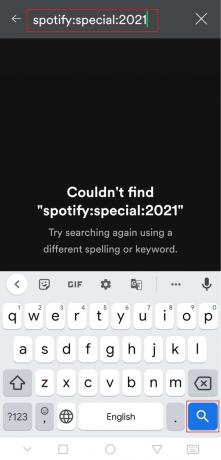
4. 結果をタップします(つまり、 あなたのトップソング2021)そして、異なる情報を表示する異なるカードとしてラップされたSpotifyを表示できるようになります。
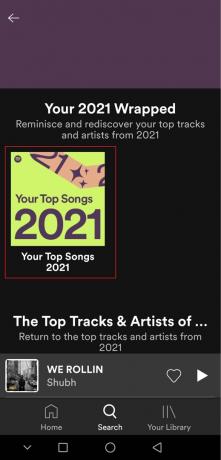
これにより、Spotifyラップが機能しない問題が修正されるかどうかを確認します。
方法2:Spotifyアカウントにログインする
Spotifyアカウントに問題がある場合、ユーザーはこの問題に遭遇する可能性があります。 これを確認するには、Spotifyアプリからログアウトして再度ログインします。 Spotifyラップの問題中にSpotifyアプリがクラッシュする問題を修正する可能性があります。 手順に従って同じことを行います。
1. を起動します Spotify アプリ。
2. をタップします 歯車アイコン 右上隅に表示され、[設定]を開きます。

3. [設定]の一番下までスクロールして、 ログアウト オプション。
4. タップする ログアウト オプションを選択すると、Spotifyアカウントからログアウトされます。
![AndroidのSpotify設定で[ログアウト]オプションをタップします](/f/aa1b031d82829d0af0baead93d60c3b9.jpg)
5. 数分待って ログイン に Spotify.
また読む:Windows10でSpotifyが開かない問題を修正
方法3:Spotifyアプリを更新する
古いバージョンのSpotifyアプリを使用している場合、この問題が発生することがあります。 Spotifyを更新すると、アプリに存在する小さな問題や不具合が修正されます。 手元の問題が解決する可能性があります。 次の手順に従って、Spotifyを更新できます。
1. 開ける Google Playストア アプリ。
2. タイプ Spotify 上部の検索バーにあります。
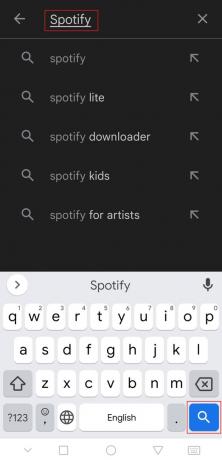
3. あなたが見たら アップデート Spotifyアプリの横にあるボタンをクリックします。 Spotifyアプリを更新します。
![AndroidのSpotifyGooglePlayストアで[更新]オプションをタップします](/f/10ef2a852dab93695d125cdbfb36f81b.jpg)
注:Spotifyアプリがすでに更新されている場合は、次のように表示されます 開ける 更新ボタンの代わりにボタン。
4. を待つ アップデート インストールする。
方法4:AndroidOSを更新する
古いバージョンのAndroidを実行している場合は、Spotifyラップが表示されないなどの多くの問題が発生する可能性があります。 Androidを更新すると、多くのバグを解決できます。その他の問題は、Spotifyでラップされて機能しない問題を修正するのに役立ちます。 あなたは私たちのガイドに従ってAndroidを更新することができます Androidを手動で最新バージョンに更新する方法.

また読む:Spotify検索が機能しない問題を修正する方法
方法5:Spotifyアプリのキャッシュをクリアする
キャッシュファイルは、アプリの読み込みを高速化し、効率的に実行するのに役立つ一時ファイルですが、場合によっては、これらのファイルが破損し、Spotifyラップが表示されないなどの問題が発生する可能性があります。 これらのファイルを削除すると、すべての一時データがクリアされ、アプリが更新されて多くの問題を解決できます。 次の手順に従って、Spotifyのキャッシュをクリアできます。
1. デバイスを開く 設定.
2. を見つける アプリ 設定してタップします。

3. 次に、をタップします アプリ すべてのアプリのリストを表示するオプション。

3. 次に、 Spotify アプリとそれをタップします。 Spotifyアプリの設定が開きます。
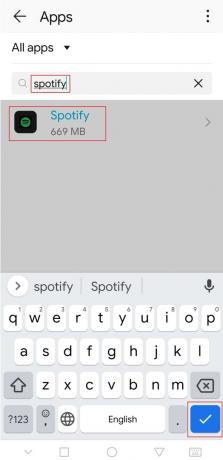
4. タップする ストレージ オプション。
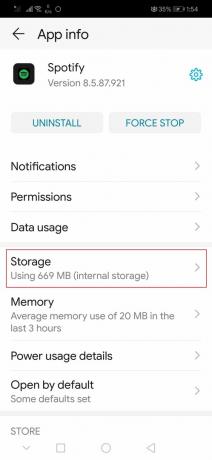
5. タップする キャッシュの消去 オプション。 Spotifyのキャッシュは削除されます。
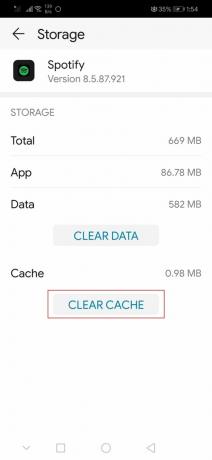
Spotifyラップが機能しない問題を修正できたかどうかを確認します。
また読む:Spotifyでキューをクリアする方法は?
方法6:開発者向けオプションを変更する
一部のユーザーは、デフォルトのアニメーションとトランジションのスケール設定がSpotifyラップ機能で問題を引き起こす可能性があると報告しています。 これらの設定を変更することで、Spotifyラップが機能しない問題を修正できる場合があります。 同じことを行うには、以下の手順に従ってください。
1. ステップ1に従ってください 方法5.
2. を見つけてタップします 電話について オプション。
![下にスクロールして、[電話について]をタップします。](/f/fc65be02887f92f225fe44c913163d69.jpeg)
3. タップする ビルド番号 5〜7回。 それが可能になります 開発者向けオプション.

4. 帰ります 設定.
5. 見つけてタップします 開発者向けオプション.
6. 開発者向けオプションで、これらのオプションを見つけます
- ウィンドウアニメーションスケール
- トランジションアニメーションスケール
- アニメーターの継続時間スケール
7. デフォルトでは アニメーションスケール に設定されます 1x. それらのそれぞれをタップして、に変更します 3倍.
Spotifyアプリを開き、SpotifyWrappedを今すぐ表示できるかどうかを確認します。
おすすめされた:
- 26最高のデータマイニングソフトウェア
- LogitechスピーカーがWindows10で機能しない問題を修正
- Androidで再生されないYouTubeビデオを修正
- Spotifyプレイリストの画像を変更する方法
このガイドがお役に立てば幸いです。Spotifyラップが機能しない問題を修正でき、Spotifyラップが機能しない理由がわかりました。 どの方法が最も効果的かをお知らせください。 質問や提案がある場合は、コメントセクションに自由にドロップしてください。